XShell下載安裝並連線阿里雲
XShell 下載&安裝
Xshell下載地址:https://www.netsarang.com/download/down_form.html?code=622
-
選擇 學校和家(這軟體是收費的,目前我是學生可以選擇教育版吧 不要收費)
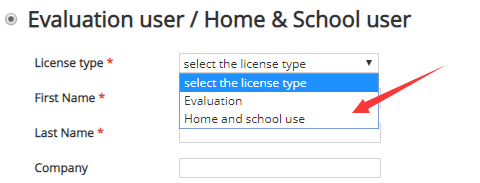
-
其他的隨便寫 郵箱要寫你用的
-
點選提交
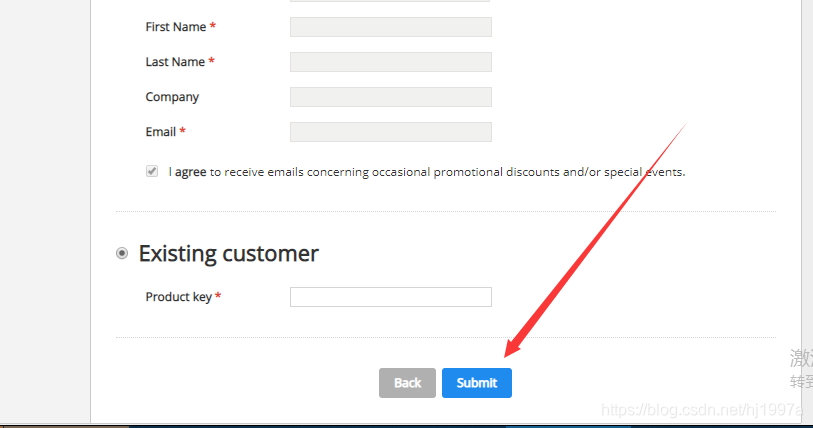
-
會跳轉
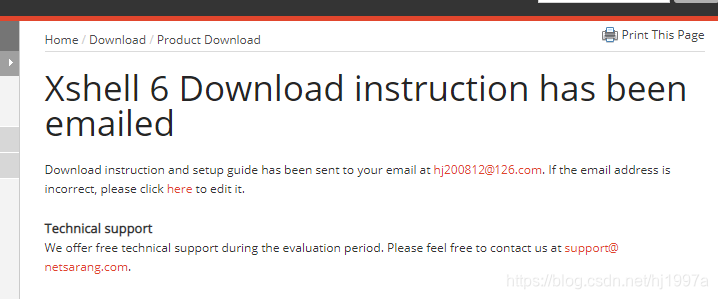
-
到自己的郵箱找郵件裡的第一個連結就是下載地址
-
然後正常下載安裝
連線自己的雲伺服器
- 點選新建
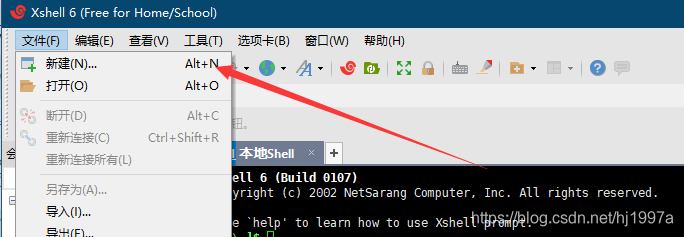
- 會話名字隨便
- 主機為公有IP(可以再阿里雲自己的esc伺服器裡查)

- 點選連線 輸入使用者名稱 和你設定的阿里雲密碼
- 進入如下介面 正式進入我們控制介面
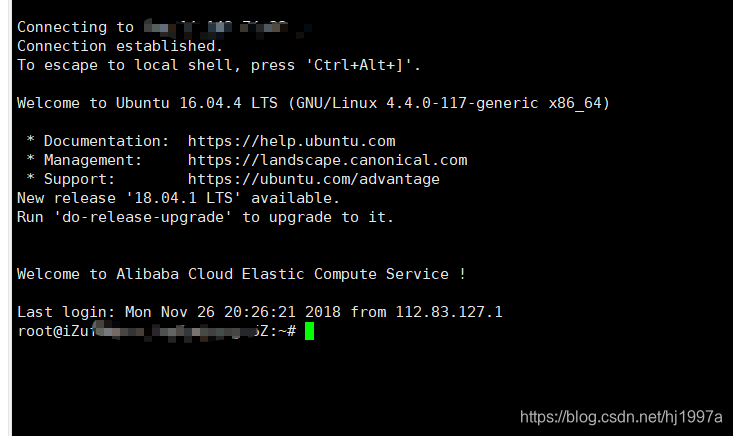
- 好啦,從現在開始就可以練習的我們的命令和部署環境了。
相關推薦
XShell下載安裝並連線阿里雲
XShell 下載&安裝 Xshell下載地址:https://www.netsarang.com/download/down_form.html?code=622 選擇 學校和家(這軟體是收費的,目前我是學生可以選擇教育版吧 不要收費) 其他的隨便寫 郵
xshell或者putty遠端連線阿里雲伺服器出現connection failed錯誤
/* * 最近在阿里雲官網上買了一個雲伺服器ECS,因為之前買的伺服器由於沒有及時繳費,被阿里給收回了,太坑爹啦。我裡面的*網站資源都被釋放了。 * 好了,說問題,
遠端連線阿里雲linux伺服器(Xshell和Xftp免費版下載地址)
開啟阿里雲控制檯,找到自己的伺服器,(注意自己的是輕量級web伺服器還是ECS伺服器,這兩個控制檯不在一塊,樓主第一次使用阿里雲輕量級web伺服器的時候,就到ECS裡面去找,結果怎麼找都沒找到,還以為是伺服器例項沒建立。最後在輕量級web控制檯找到了。)阿里雲伺服器都預設安裝
Xshell連線阿里雲伺服器ECS
1. 參考資料: 1). 《阿里雲伺服器怎麼用?阿里雲伺服器使用教程》 連結:http://www.cr173.com/html/50758_1.html 2). eagle-zhan
在CentOS 7 1804 中 安裝 Apache HTTP Server 並 配置 阿里雲 SSL
相關連結: 在CentOS 7 1804 中 安裝 Apache HTTP Server 並 配置 騰訊雲 SSL 在CentOS 1804 中的 Tomcat 9 設定 SSL( https ) 加密 (多域名加密,阿里雲 SSL+ 騰訊雲 SSL) 在CentOS 1804 中設定
Xshell連線阿里雲ECS伺服器
上一篇博文介紹了JDK在阿里雲ECS伺服器Linux Centos系統安裝過程,其中遺留了兩個問題:Xshell和Xftp安裝及連線阿里雲ECS伺服器。本文將介紹Xshell的安裝及如何連線阿里雲ECS伺服器。 環境說明: 作業系統 Windows10企業版64位
安裝nexus私服,並新增阿里雲倉庫
一、安裝配置: 1、下載:https://www.sonatype.com/download-oss-sonatype 選擇 Nexus Repository Manager OSS 3.x - Unix 版本下載,速度快。從 sonatype.org下載的話根本沒
Xshell下載安裝連線伺服器教程
Xshell是一個強大的安全終端模擬軟體,它支援SSH1, SSH2, 以及Microsoft Windows 平臺的TELNET 協議。 Xshell 通過網際網路到遠端主機的安全連線以及它創新性的設計和特色幫助使用者在複雜的網路環境中享受他們的工作。 Xsh
Mac OS 安裝maven,並設定阿里雲映象倉庫
下載好了吧,那就找個你熟悉的地方放下他吧( ̄︶ ̄)↗下面設定環境變數 (╯-_-)╯~╩╩ 這個感覺很煩哎 :-( 開啟 終端(Terminal): ⌘+空格:輸入“終端”或者“terminal”然後按回車在終端輸入:vim ~/.bash_profile 或者 vi
伺服器——Xshell連線阿里雲伺服器
1、開啟阿里雲的控制檯,進入伺服器的詳情頁面,找到伺服器公網IP地址並且記住自己伺服器的密碼 2、安裝後啟動Xshell,點選新建,在彈出的彈窗中輸入名稱(自定義)和伺服器公網IP地址,點選確定。 3、選中新建的會話,選中連線,之後輸入賬號和伺服器密碼即可
【阿里雲學習筆記】解決putty或Xshell遠端無法連線阿里雲ECS的問題
購買阿里雲後,希望使用putty遠端連線使用,但發現putty報錯網路連線錯誤。 原因:一是CentOS的防火牆阻止連線,參照網上教程關閉防火牆;二是阿里雲的安全規則禁止了遠端SSH連線。 解決辦法:點選左側列表“網路與安全”下的“安全組”,點選“配置規則”,點選右上角“新
Xshell 連線阿里雲centos伺服器
Xshell新建會話,主機號填寫伺服器的公網IP,名稱和暱稱一樣是顯示給自己看的,電擊右側的使用者身份驗證填寫伺服器的使用者名稱和密碼(不是阿里雲的使用者名稱和密碼)。 一路點選確定,詢問是否
本地電腦遠端連線阿里雲伺服器(windows系統)並傳檔案
前期準備 首先你得有一個阿里雲伺服器,我使用的是阿里雲提供的9.9學生特惠機,選中windows server 2012 華南地區,然後購買就可以了,具體的地域選擇可以參考部落格:初購時如何選擇伺服器地域 遠端連線詳解 進行遠端連線需要幾個
xshell無法遠端連線阿里雲
1 , 檢視雲伺服器IP(公網IP)是否寫對 2,檢視sshd服務是否啟動 systemctl status sshd 如果沒啟動,就先啟動sshd服務 systemctl start sshd 3 , 阿里雲安全策略中新增規則 配置
Xshell 遠端連線阿里雲Linux 伺服器
ubuntu安裝ssh伺服器 首先,判斷Ubuntu是否安裝了ssh服務: 1、輸入: #ps -e |grep ssh 如果服務已經啟動,則可以同時看到“ssh-agent”和“sshd”,否則表示沒有安裝服務,或沒有開機啟動 。 2、安裝ssh服務,輸入命令
Navicat for Oracle安裝並連線Oracle資料庫的方法(附下載資源)
今天來跟大家講一下Navicat for Oracle的安裝和連線Oracle資料庫的方法,這是樓主嘗試了很久才找到的方法,在此分享給大家。 前提:已經成功安裝Oracle。[不會的童鞋可以
redis --linux系統下載安裝 並運行redis
cmd 地址 技術 str 指令 找到 publish 關閉 特性 redis安裝 Redis 簡介 Redis 是完全開源免費的,遵守BSD協議,是一個高性能的key-value數據庫。 Redis 與其他 key - value 緩存產品有以下三個特點: Redi
centos 擴展lrzsz通過xshell 下載安裝文件
單個 shel 回車 nbsp 壓縮 一次 對話框 不包含 目錄 壓縮文件目錄: cd Industrial(進入文件目錄)->zip -r Industrial.zip ./* ,壓縮文件目錄下的所有文件(其中./*表示此文件夾下面的所有文件)->ls (列
本地連線阿里雲資料庫Redis
1.背景 公司買了阿里雲的Redis服務,而不是傳統的在阿里雲的ECS主機上面搭建Redis服務,開發過程中需要在本地連線阿里雲的Redis服務,也就是在本地使用Redis的視覺化客戶端連線雲資料庫Redis,但是雲資料庫Redis是支援外網連線的,唯一的辦法就是使用Esc主機連線R
本地Windows遠端桌面連線阿里雲Ubuntu伺服器
本地Windows遠端桌面連線阿里雲Ubuntu 16.04伺服器: 1、目的:希望通過本地的Windows遠端桌面連線到阿里雲的Ubuntu伺服器,通過遠端桌面圖形介面的方式操作伺服器。 2、條件:申請的阿里雲Ubuntu伺服器一臺,本地Windows作業系統電腦一臺。
